
网页浏览 占存:10.29MB 时间:2022-12-29
软件介绍: 翻译成英文就是Google Chrome,是Google公司旗下的一款非常专业的浏览器谷歌浏览器搜索引擎,360...
现在有的网友想在自己的电脑上安装谷歌浏览器(Google Chrome),而安装过程里,想更改安装位置,应该如何操作呢?接下来小编就来讲解谷歌浏览器(Google Chrome)更改安装位置的操作步骤,相信一定可以帮助到你们。
首先安装谷歌浏览器(Google Chrome),安装完毕后右键桌面快捷方式,单击“打开文件位置”,如图。
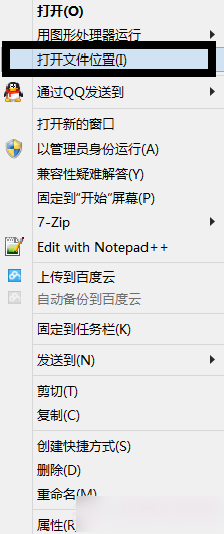
找到“Google”文件夹,把它移动到要更改的地方(小编这里是E盘根目录)。
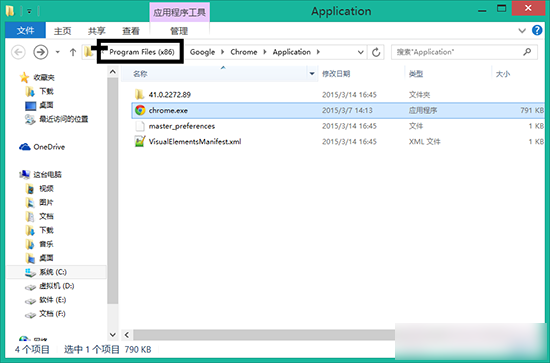
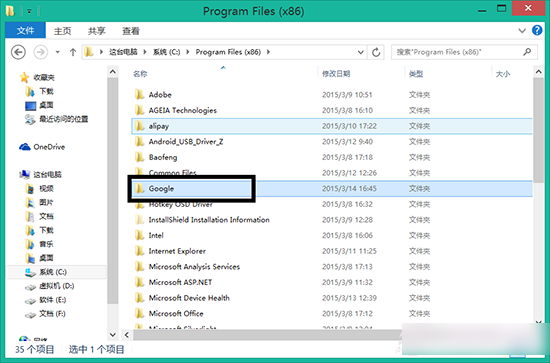
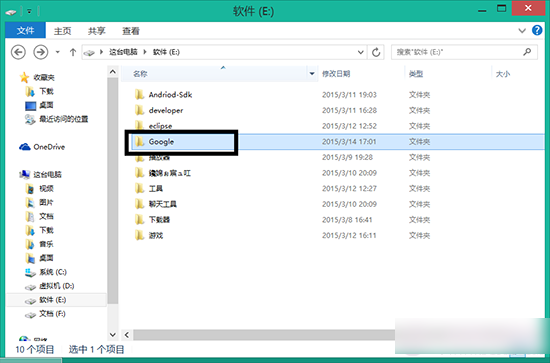
此时是不可以打开桌面的谷歌浏览器快捷方式。
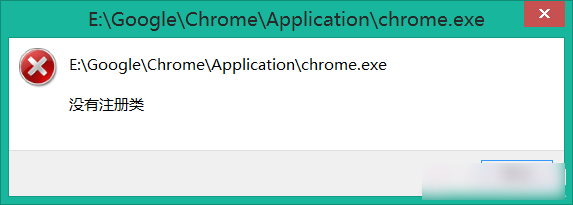
以管理员打开命令提示符,输入mklink "C:Program Files (x86)Google" "E:Google"(前面引号里是默认安装位置,后面为移动之后位置,注意空格)。

双击桌面的快捷方式发现已经可以打开了
今日就快来学习本文谷歌浏览器(Google Chrome)更改安装位置的操作步骤吧,相信在以后的使用中一定会得心应手的。